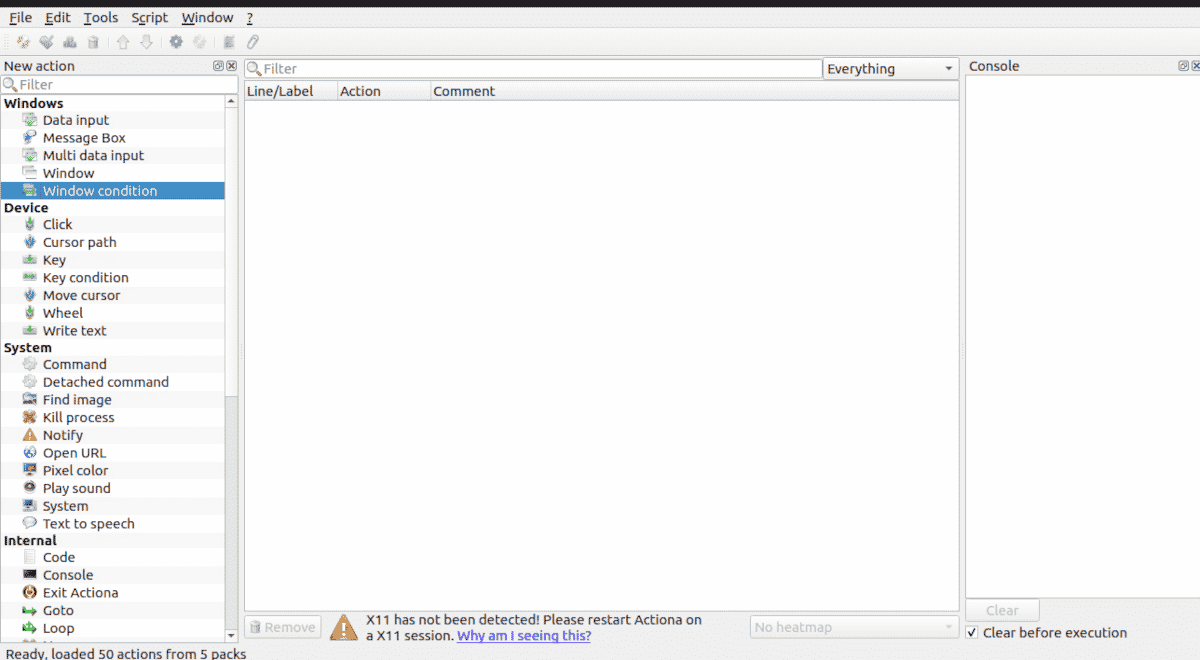
Das Gute an freier und Open-Source-Software ist, dass wir viele verschiedene Lösungen für jedes Problem haben. Ich habe bereits fünfeinhalb Artikel über Automatisierung, als meine Idee war, jeder Todsünde einen zu widmen. In dem ich hoffe, dass es das letzte sein wird, das der Faulheit gewidmet ist (ich bin müde) Wir werden ein weiteres Automatisierungstool kommentieren.
Bisher haben wir gesehen, wie man die Ausführung eines Befehls zu einem bestimmten Datum und zu einer bestimmten Uhrzeit plant, das System einen Text automatisch erweitern lässt, indem man eine Abkürzung eintippt, oder bestimmt, dass ein in der Programmiersprache Python geschriebenes Skript durch Drücken einer Tastenkombination ausgeführt wird . Jetzt werden wir sehen, wie wir zusätzlich zu all dem Simulieren Sie Tastatur- und Mausbewegungen.
Leider funktioniert es mit Wayland immer noch nicht, also müssen wir uns wieder als Display-Manager bei X11 anmelden.
Ein weiteres Automatisierungstool für Linux
Acciona
AutoKey hatte den Nachteil, dass wir wissen mussten, wie man ein Python-Skript schreibt, um die komplexeren Aufgaben zu automatisieren. Actiona löst diese Probleme, indem es uns erlaubt, seinen visuellen Editor zur Automatisierung von Jobs zu verwenden B. das Drücken von Maustasten, das Kopieren und Einfügen von Inhalten aus der Zwischenablage, das Öffnen des Browsers, um zu einer bestimmten Website zu wechseln, das Starten und Beenden von Prozessen oder das Anzeigen von Meldungen oder Warnungen.
Liste der vorprogrammierten Aktionen
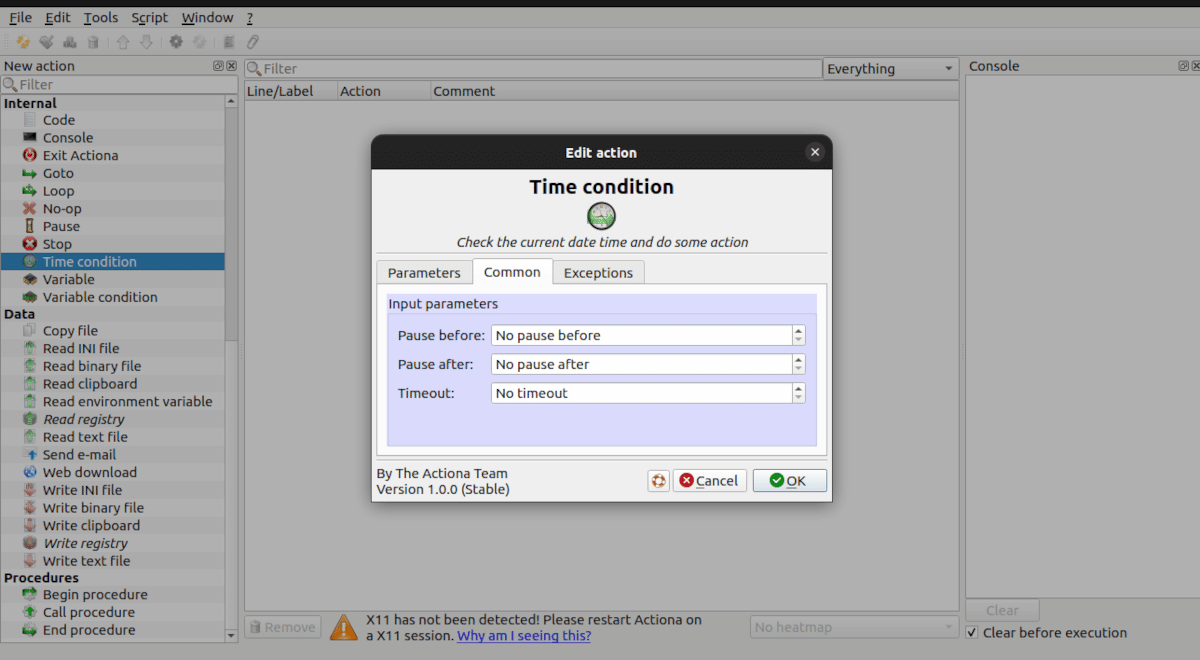
Acciona wird mit einer Reihe vorprogrammierter Skripte geliefert. Wir müssen nur die Parameter eingeben, um sie zu verwenden.
Verwaltung von Fenstern
- Nachrichtenbox: Zeigen Sie eine Nachricht an oder stellen Sie eine Frage.
- Fensterzustand: Überprüfen Sie, ob ein Fenster vorhanden ist, und handeln Sie danach.
- Dateneingabe: Fordert den Benutzer auf, Informationen einzugeben.
- Mehrfache Dateneingabe: Der Benutzer muss Elemente aus einer Liste auswählen.
- Fenster: Führen Sie eine Aktion an einem Fenster aus
Geräte
Diese Aktionen simulieren das Verhalten von Maus und Tastatur.
- Cursorpfad: Bewegen Sie den Mauszeiger entlang eines Pfads.
- Klicken: Simuliert das Drücken der Maustasten.
- Cursorbewegung: Bewegt den Cursor an eine Position auf dem Bildschirm.
- Rad: Emuliert die Bewegung des Mausrads.
- Schlüssel: Simuliert einen Tastendruck oder -loslassen.
- Text schreiben: Schreiben Sie einen Text.
- Schlüsselstatus: Überprüft, ob eine Tastenkombination gedrückt wurde.
System
Führt Aktionen im Zusammenhang mit dem Betriebssystem aus
- Befehl: Führt einen Befehl aus oder startet einen Prozess.
- Separater Befehl: Führen Sie einen separaten Befehl oder Prozess aus oder starten Sie ihn.
- Farbe eines Pixels: Führt eine Aktion aus oder beendet sie, abhängig von der Farbe eines Pixels oder nicht.
- Beenden Sie einen Prozess: Beenden Sie den angegebenen Prozess.
- Ton abspielen: Spielen Sie eine lokal gespeicherte oder gestreamte Sounddatei ab.
- Öffne URL: Öffnen Sie eine Webseite in dem standardmäßig auf dem System eingestellten Browser.
- Benachrichtigung: Benachrichtigung anzeigen.
- System: Starten Sie das Betriebssystem neu, stoppen oder unterbrechen Sie es.
- Suchbild: Suchen Sie nach einem Bild auf dem Desktop, in einem Fenster oder in einem anderen Bild.
- Text zu Sprache: Lesen Sie einen Text mit dem Barrierefreiheitstool des Systems.
Interne Benutzung
Sie sind Teil der Skriptstruktur.
- Gehe zu: Legt die nächste auszuführende Aktion fest.
- Kein Betrieb: Tut nichts.
- Schleife: Gibt an, dass die folgende Aktion mehrmals ausgeführt werden soll.
- Code: Führen Sie Javascript-Code aus.
- Zustand einer Variablen: Führt eine Aktion aus, wenn eine bestimmte Variable den voreingestellten Wert hat.
- Wetterlage: Führt eine Aktion aus, wenn es sich um den zuvor angegebenen Moment handelt.
- Konsole: Schreiben Sie einen Eintrag in die Konsole des Programms
- Brechen: Stoppt die Skriptausführung für die angegebene Zeit.
- Aktion beenden: Beendet das Programm.
- Variable: Handeln Sie auf eine Variable.
- Stop: Stoppt das Programm.
Daten
Arbeit an Daten
- Kopieren Sie eine Datei.
- Lesen Sie eine Textdatei.
- Aus der Zwischenablage kopieren.
- In die Zwischenablage schreiben.
- Eine E-Mail senden.
- Herunterladen einer Datei von einer Website.
Um jede der oben genannten Aktionen zu programmieren, Wir müssen nur auf das Menü auf der linken Seite klicken und die angeforderten Parameter vervollständigen. Anders als bei vielen Open-Source-Programmen haben wir ein vollständiges Benutzerhandbuch. Leider sind sowohl die manuell wie die Benutzeroberfläche sind in Englisch.